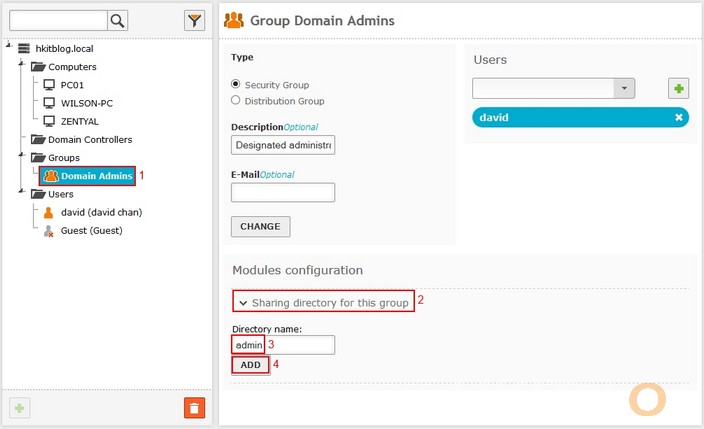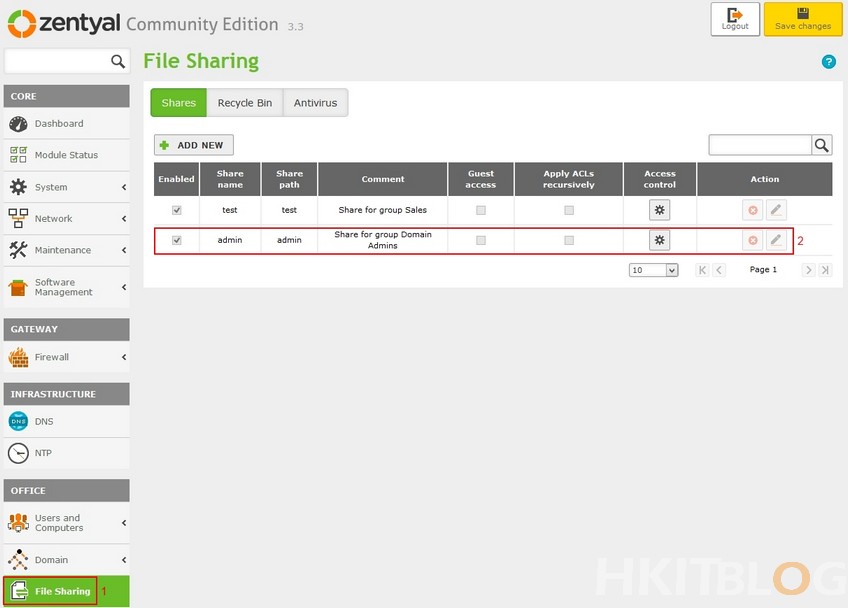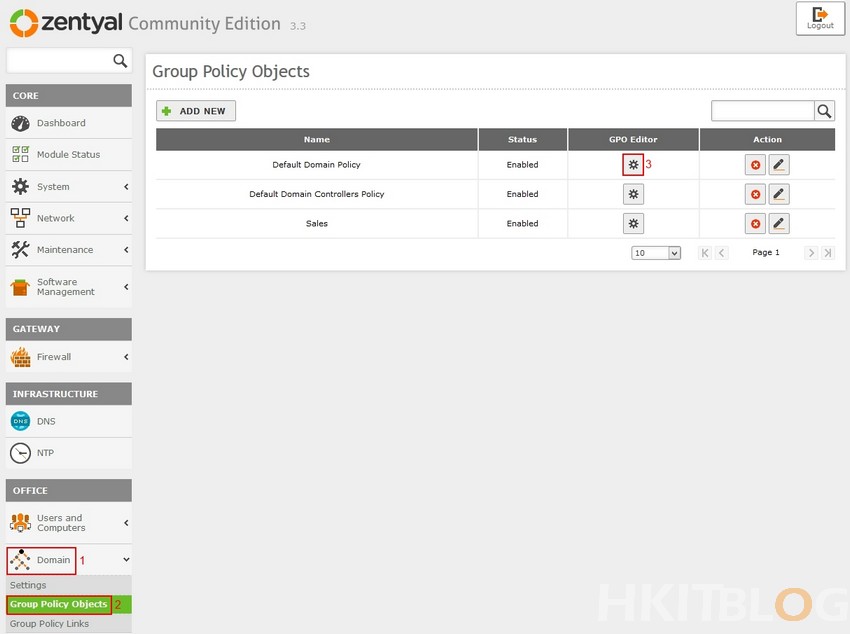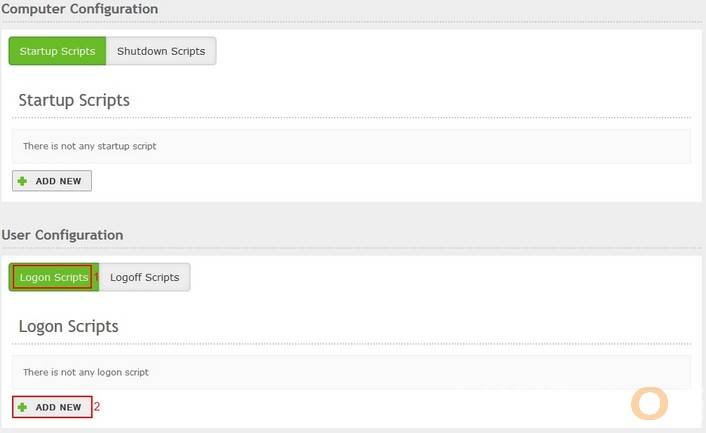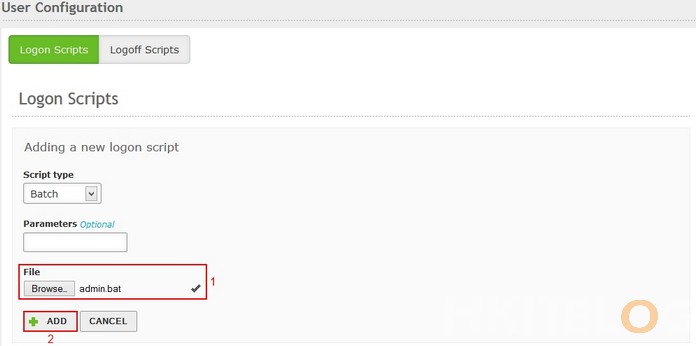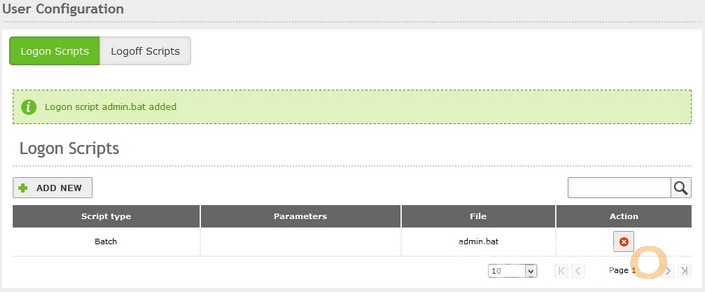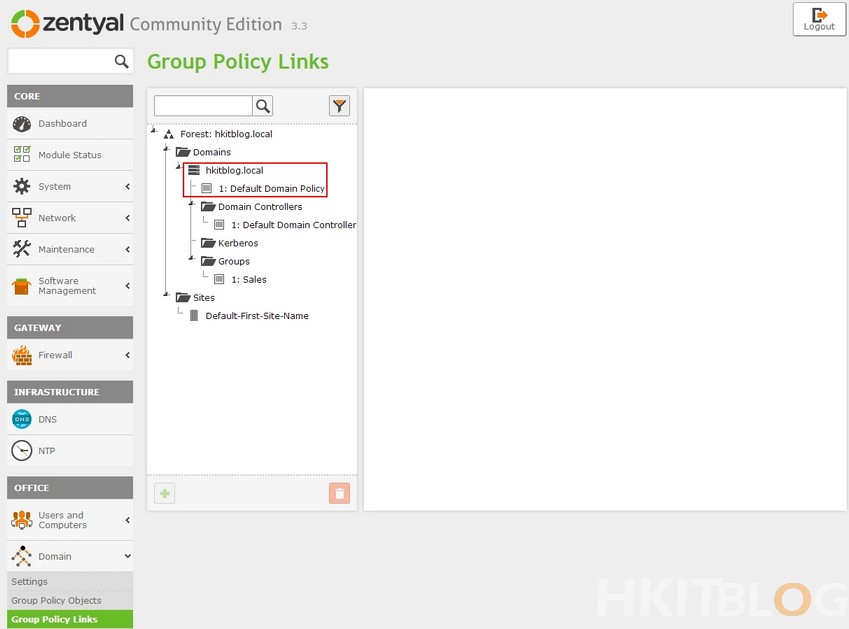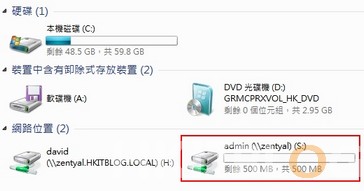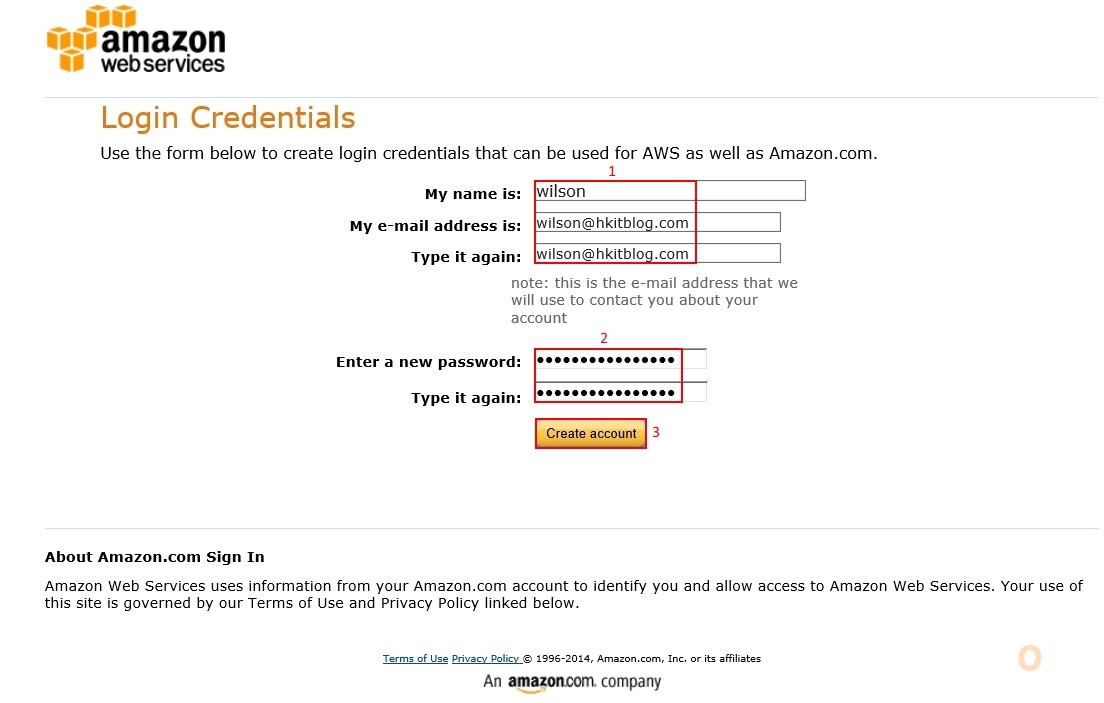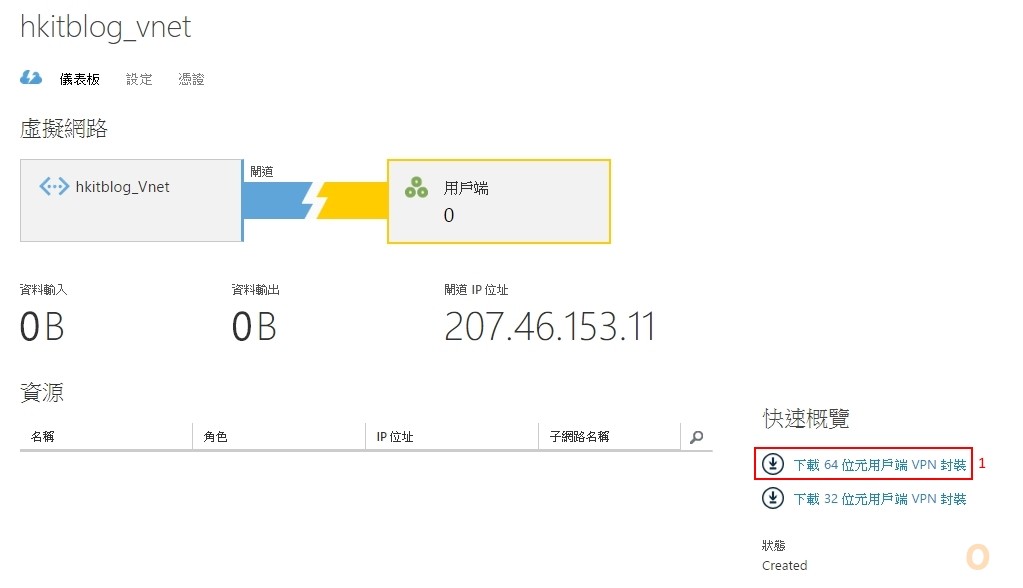免費 Zentyal 扮演 AD 角色 – GPO掛載群組網絡磁碟機
因為在新增 AD 帳戶時預設只有屬於自己的網絡磁碟機,如果要分享資料給同群組的帳戶該怎麼辦?其實大家只要在 GPO 加入登入 script 就可以辦到,筆者不會再提大家【Save Changes】,請多加留意。
Step 1:我們可以到 AD 任何一個群組建立群組網絡磁碟機,這裡用「Domain Admins」群組做試範,請先按【Domain Admins】,然在上方按【Sharing directory for this group】,入面就可以輸入群組網絡磁碟機 名稱,然後按【ADD】按鈕。
Step 2:按左方【Domain】→【File Sharing】,大家可以看到剛才所新增的【Admin】網絡磁碟機。
Step 3:接著我們自製一個【admin.bat】檔案,請輸入以下掛蛓群組網絡磁碟機 script。
@ECHO OFF
net use S: \\zentyal\admin
Step 4:按左方【Domain】→【Group Policy Objects】,在 Default Domain Policy 的 GPO Editor 按【齒輪】圖示。
Step 5:接著在「User Configuration」按【Logon Script】>【ADD NEW】。
Step 6:瀏覽【admin.bat】檔案,然後按【ADD】按鈕。
Step 7:新增完成。
Step 8:如果大家不知道那裡有「Default Domain Policy」,可以按【Domain】→【Group Policy Links】。
Step 9:登入 David 帳戶後,在我的電腦能夠看見 admin 群組網絡磁碟機。
筆者又教多一樣 Zentyal 強勁 AD 功能給大家,希望大家可以繼續學 Zentyal 其他功能。